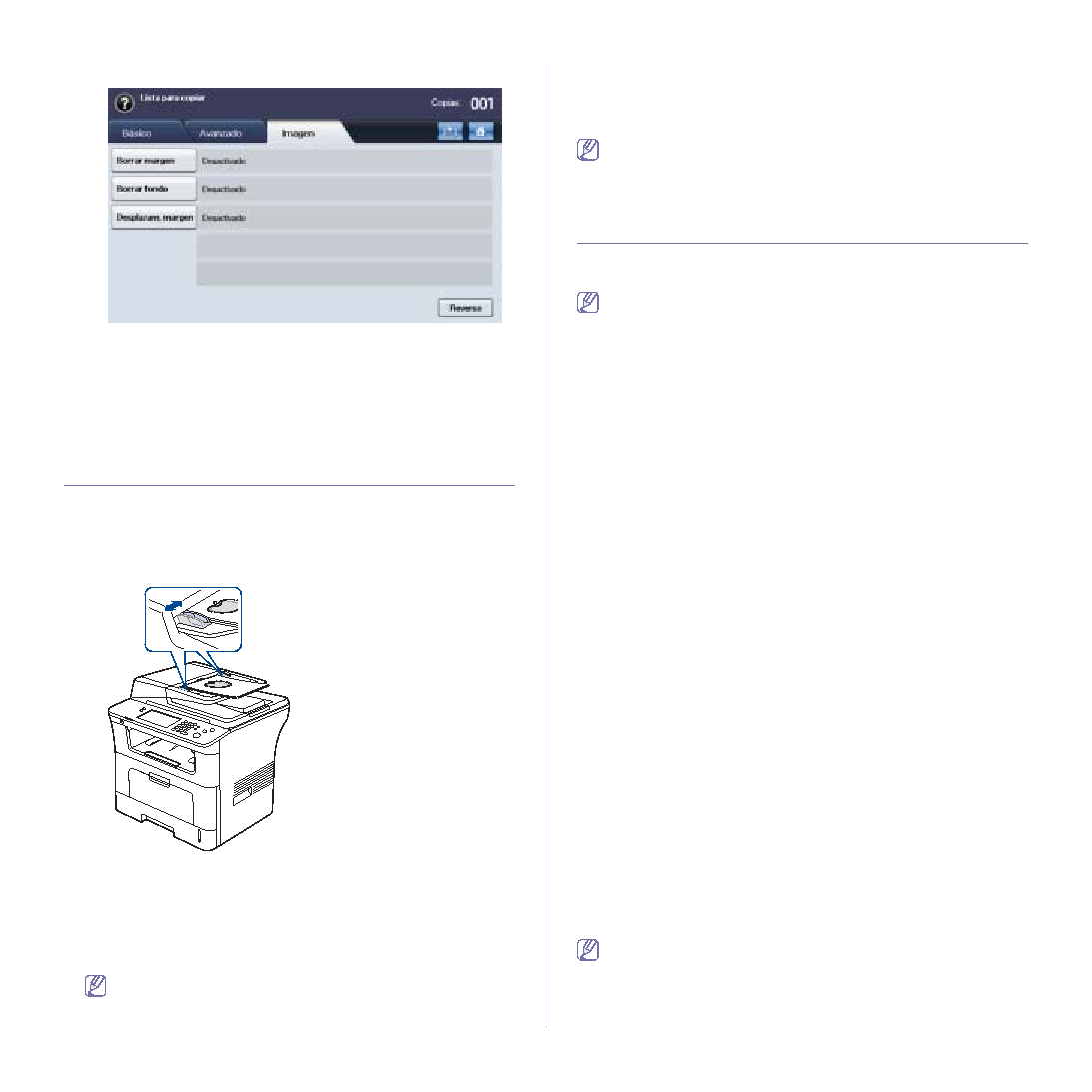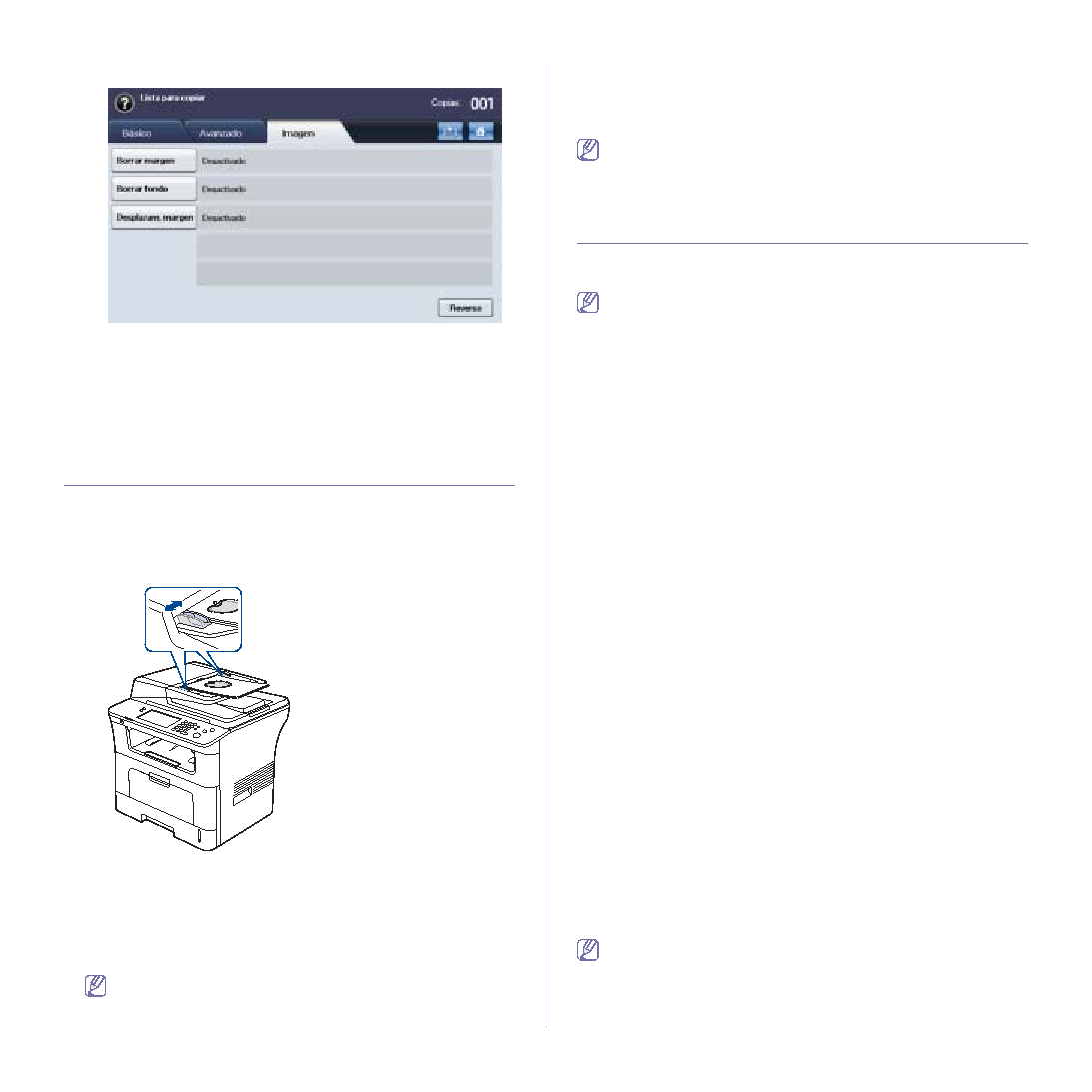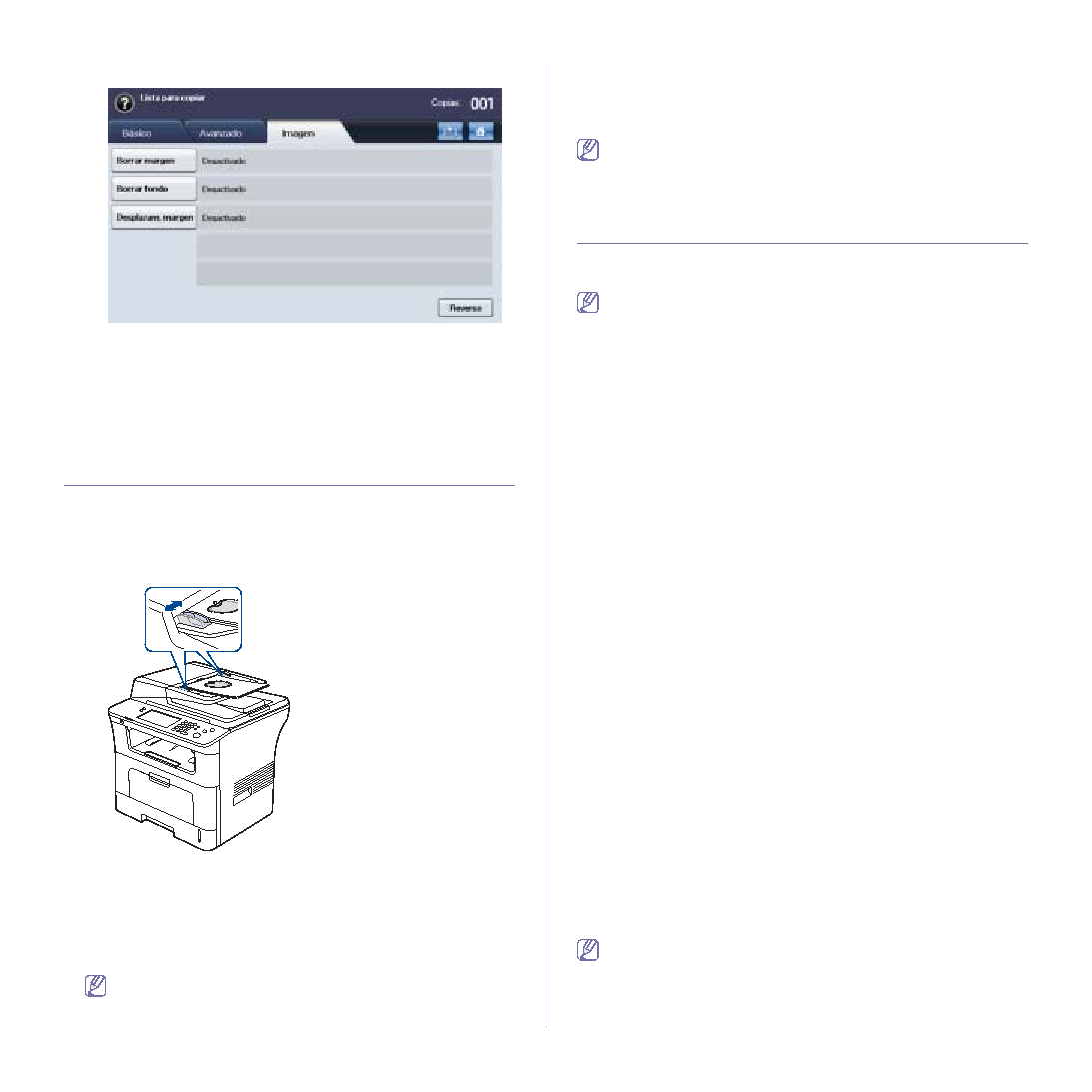
Copia
_ 66
Ficha Imagen
•
Borrar margen :
permite borrar perforaciones, marcas de grapas y
arrugas en cualquiera de los cuatro bordes de los documentos.
•
Borrar fondo :
•
Desplazam. margen :
crea un margen de encuadernación para el
Copia básica
A continuación, se detalla el procedimiento habitual para copiar originales.
1.
Pulse
Copia
en la pantalla principal.
2.
Coloque los originales cara arriba en el alimentador de documentos.
También puede utilizar el cristal del escáner con un único documento
original cara abajo y con la tapa del escáner cerrada.
3.
Si es necesario, ajuste la configuración para cada copia, como
Tamaño
original
,
Reducir/Ampliar
,
Dúplex
4.
Para seleccionar la bandeja, pulse la bandeja correspondiente en la
pantalla.
5.
Introduzca el número de copias mediante el teclado numérico, si es
necesario.
Si quiere copiar originales en el cristal del escáner y realizar
copias de más de dos páginas, aparecerá el mensaje
¿Otra
página?
después de copiar la primera página. Seguidamente, si
selecciona
No
, el dispositivo comenzará a copiar el resto de
originales y ordenará las copias. Esto sucede porque el valor
predeterminado de la opción
Salida
es
Intercalar
.
6.
Pulse
Iniciar
en el panel de control para iniciar la copia.
Para cancelar el trabajo de copia actual, pulse
Parar
en el panel de
control. También puede borrar el trabajo actual y el trabajo pendiente
con la opción
Estado de tarea
del panel de control. Seleccione el
trabajo que desea cancelar y pulse
Eliminar
.
Cambio de la configuración para cada copia
En la ficha
Básico
de la pantalla
Copia
, puede seleccionar las funciones de
copia antes de comenzar a copiar.
La configuración de la ficha
Básico
sólo se utiliza para cada copia.
Eso significa que la configuración no se aplicará en el siguiente
trabajo de copia. Una vez finalizado el trabajo actual, la impresora
restaura la configuración predeterminada de forma automática
después de un tiempo determinado. O el dispositivo vuelve a la
configuración predeterminada cuando pulsa el botón
Borrar todo
en
el panel de control.
La configuración predeterminada de copia se puede modificar en
Conf. admin.
Selección del tamaño de los originales
Pulse la ficha
Básico
>
Tamaño original
y utilice las flechas
izquierda/derecha para ajustar el tamaño del original.
Pulse
más
para ver los valores detallados.
•
Personalizado :
permite seleccionar el área de escaneado del original.
Pulse las cuatro flechas para configurar el tamaño.
•
Auto :
detecta el tamaño de los originales de forma automática, pero
esta opción sólo admite originales de tamaño Legal, Letter, A4 o A5. Si
los originales son de distintos tamaños, el dispositivo detecta el más
grande y selecciona el papel de mayor tamaño en la bandeja.
•
Tamaño mixto (Letter & Legal) :
permite usar los tamaños Legal y
Letter al mismo tiempo; el dispositivo usa el tamaño adecuado desde
distintas bandejas. Por ejemplo, si el original tiene un total de 3 páginas,
y la primera y la tercera son de tamaño Carta, pero la segunda es de
tamaño Legal, se imprime la primera página en tamaño Carta; la
segunda, en Legal; y la tercera, en Carta, en ese orden, desde
diferentes bandejas.
•
Otros valores predeterminados :
permiten que el usuario seleccione
fácilmente los valores utilizados con frecuencia.
Reducción o ampliación de copias
Pulse la ficha
Básico
>
Reducir/Ampliar
y utilice las flechas
izquierda/derecha para reducir o ampliar una imagen en el papel.
Pulse
más
para ver los valores detallados.
•
Orig. (100%) :
imprime textos o imágenes con el mismo tamaño del
original.
•
Autoaj. :
reduce o amplía el original según el tamaño del papel de
salida.
•
Otros valores predeterminados :
permiten que el usuario seleccione
fácilmente los valores utilizados con frecuencia.
La opción
Personalizado
puede variar según la ubicación de los
originales. En el alimentador de documentos, es posible realizar un
ajuste entre 25% y 200%. En el cristal del escáner, es posible realizar
un ajuste entre 25% y 400%.